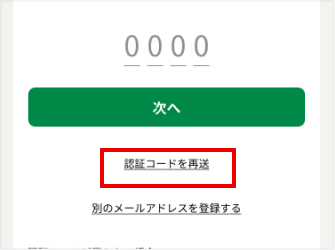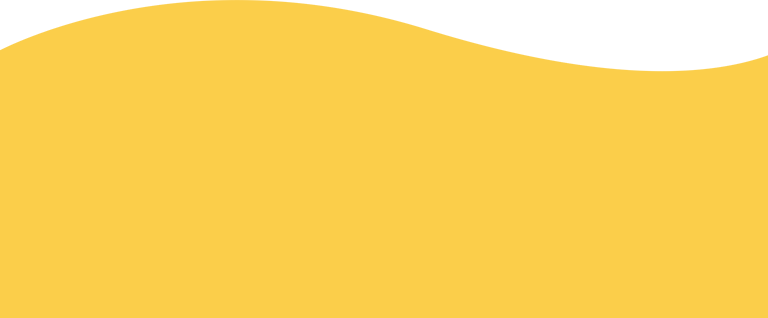

マイレージプログラムとは、お会計の金額に応じて「ブォーノ」
が貯まるプログラム。ブォーノが貯まると、ステージアップ。
ステージアップするごとにお得な特典がもらえる♪
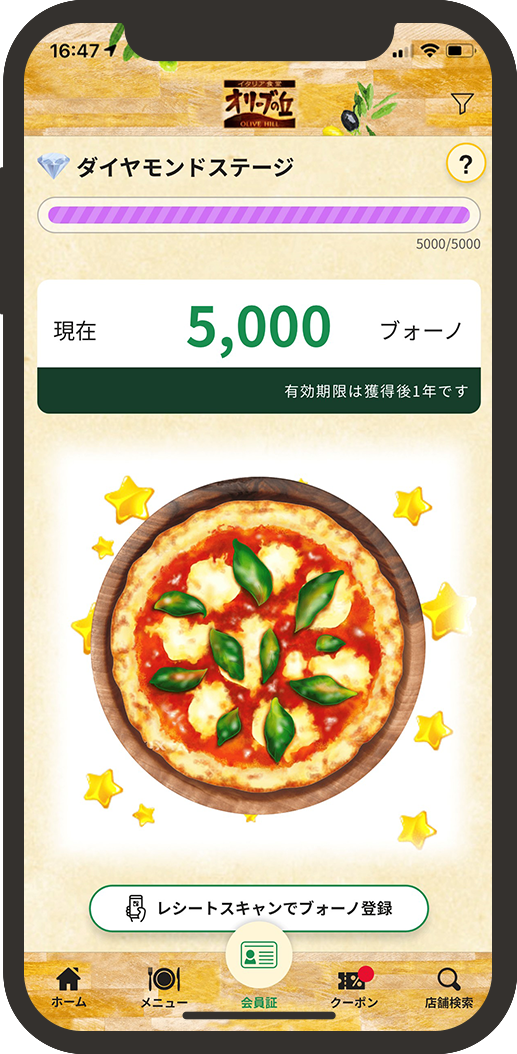
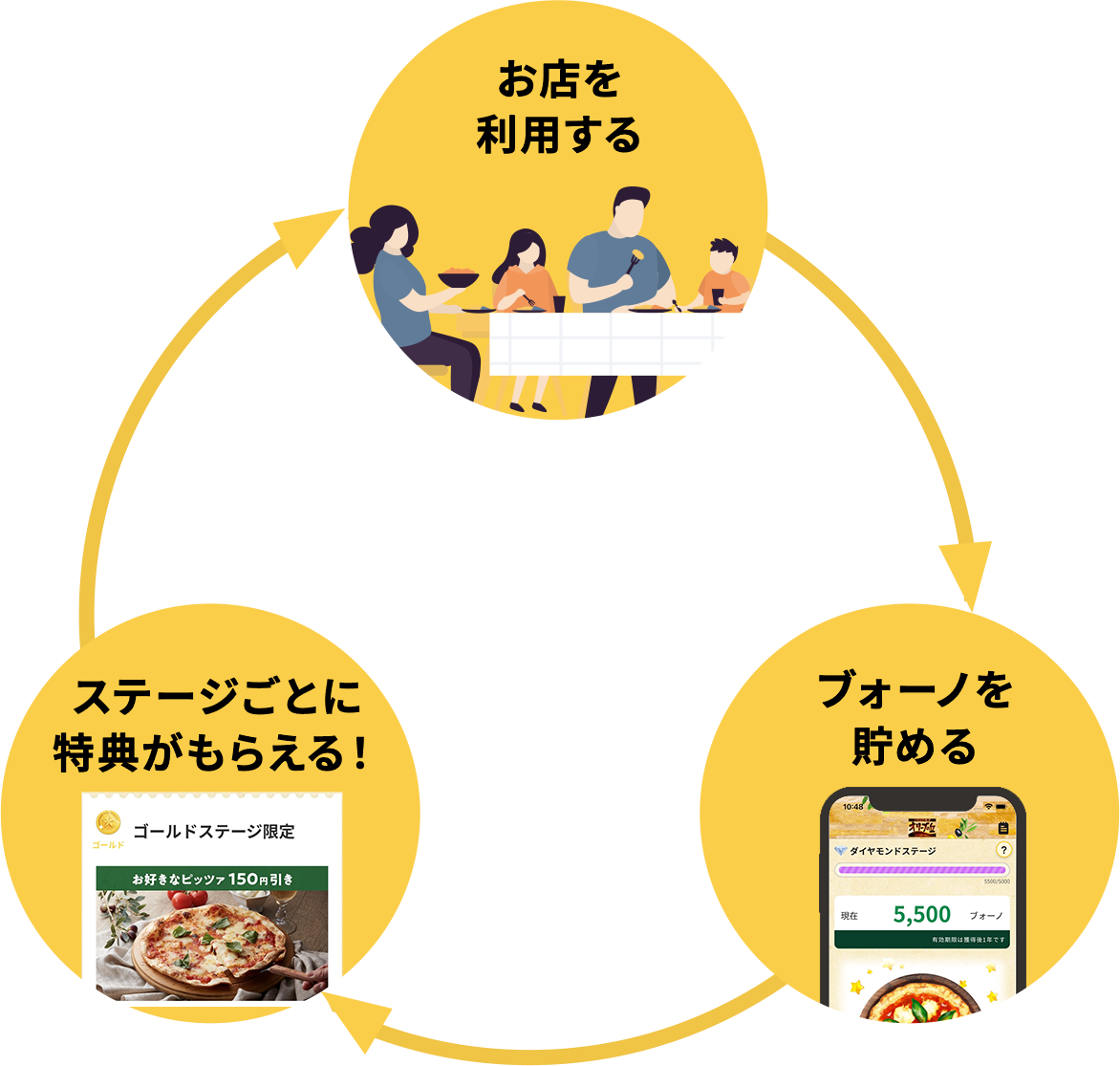

オリーブの丘のお店でお買い物をすると、お会計10円(税込)ごとに1ブォーノ付与。
アプリの会員証画面からカメラを起動し、レシートに印字されたQRコードを読み込むと即時ブォーノが付与されます。
※QRコードは(株)デンソーウェーブの登録商標です



ブォーノを目標数値まで獲得すると、ステージアップ!
ステージ毎に何度でも使えるおトクなクーポンを配信
します!


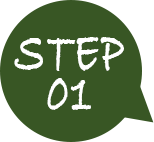
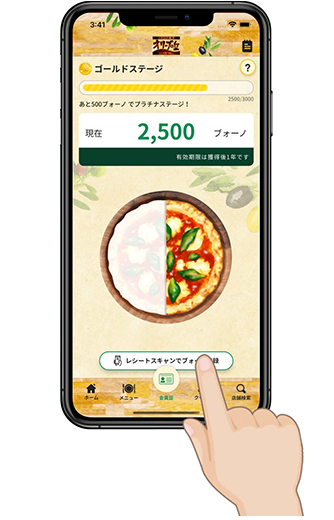
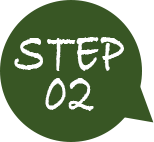
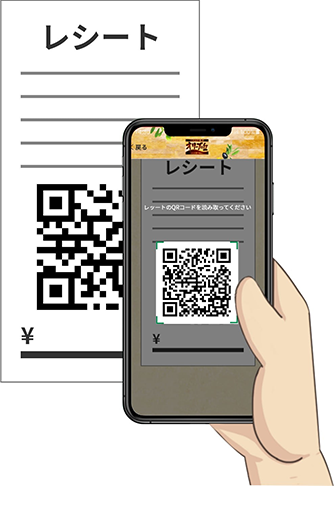
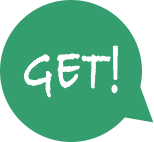
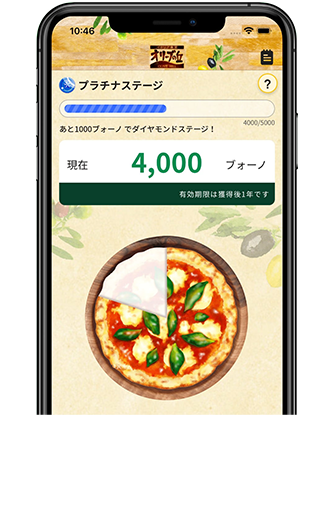





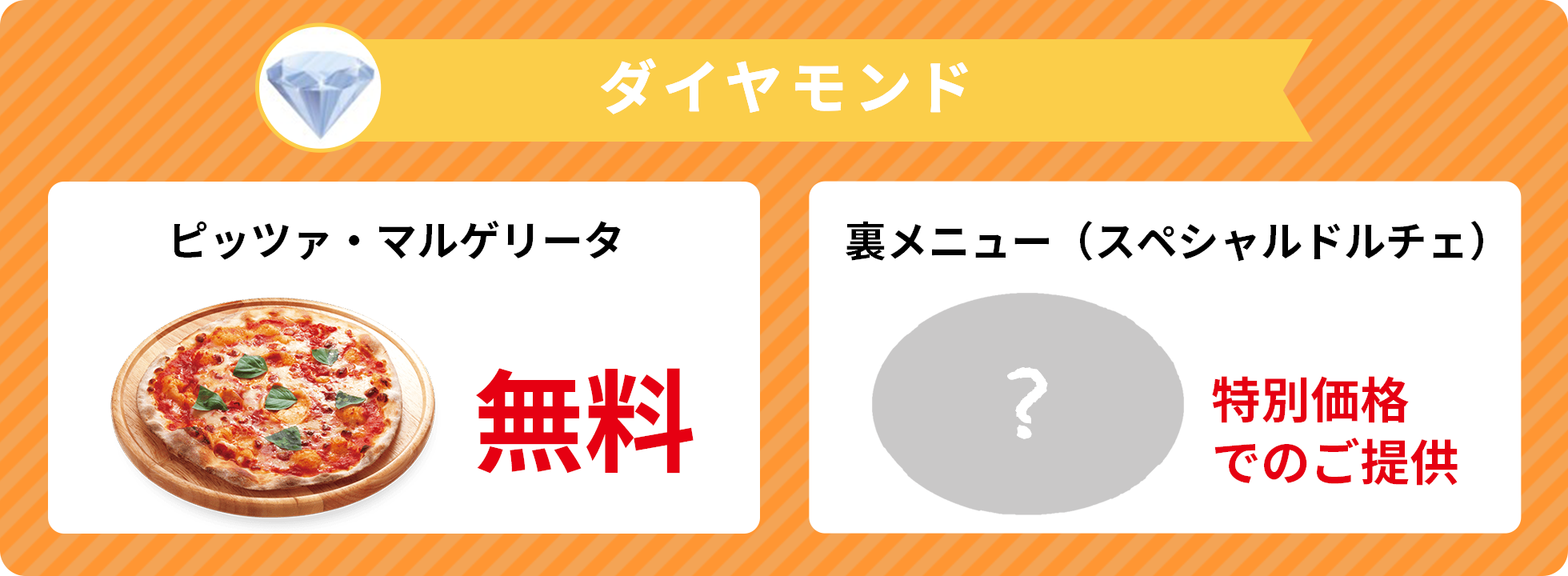

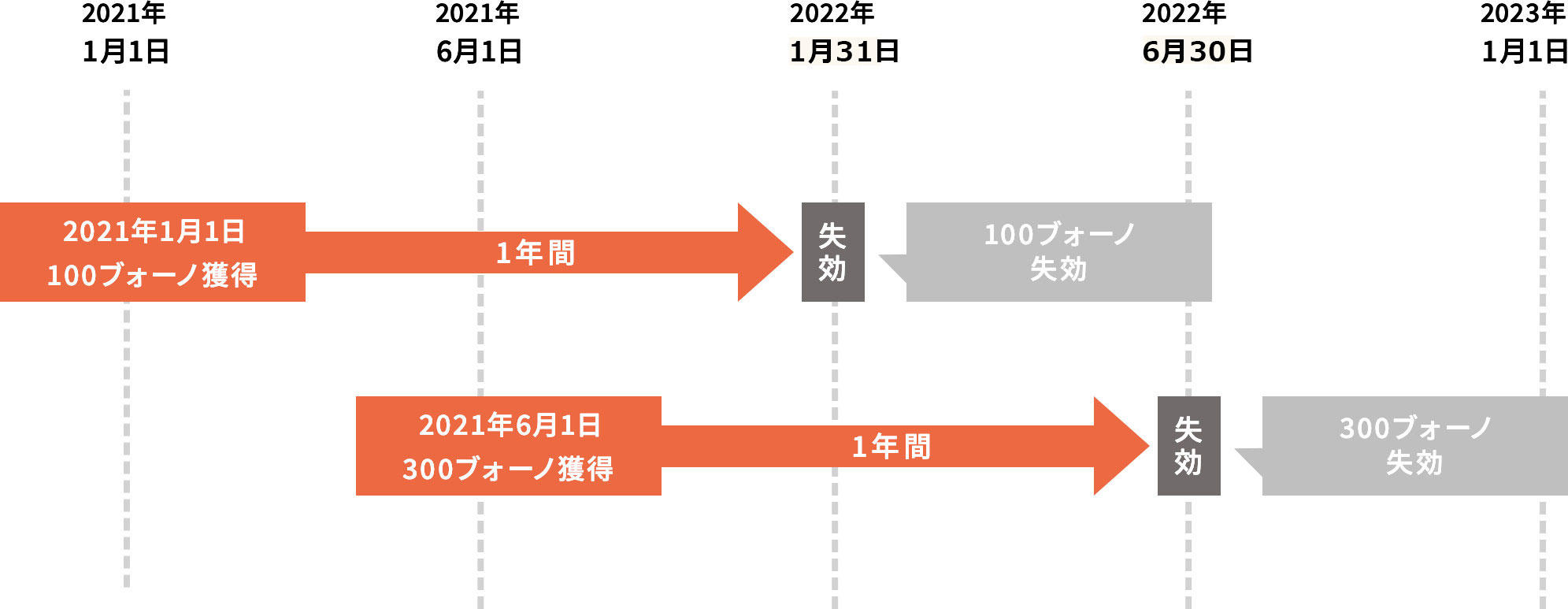

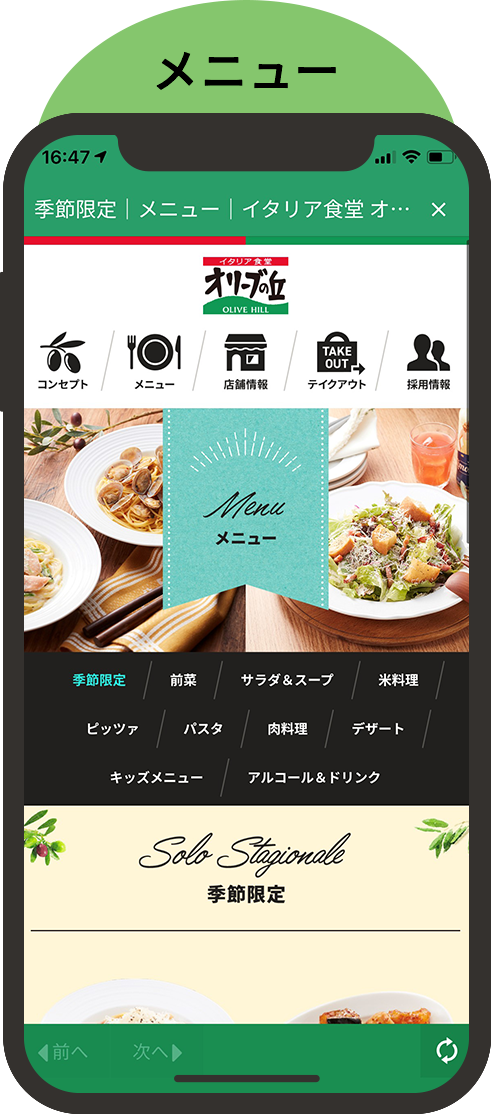
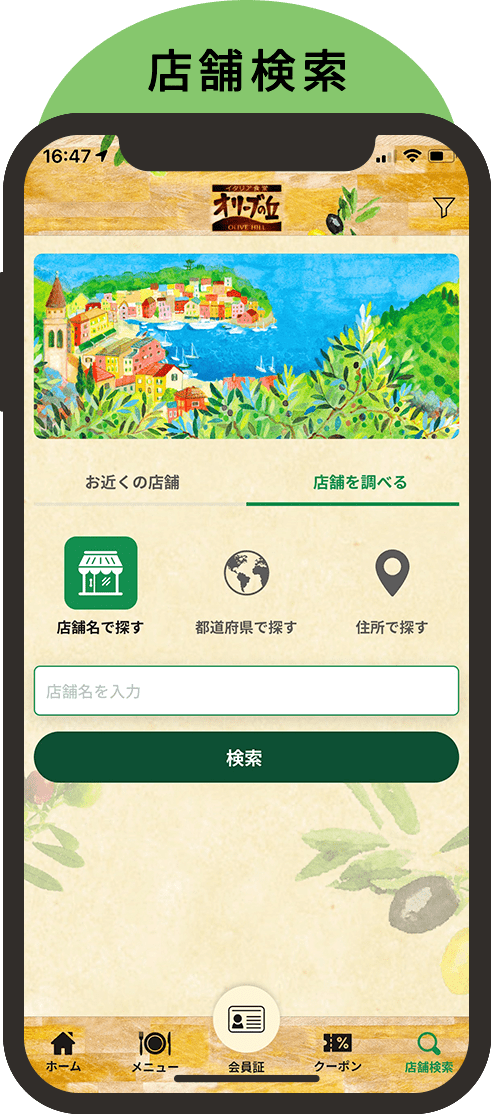

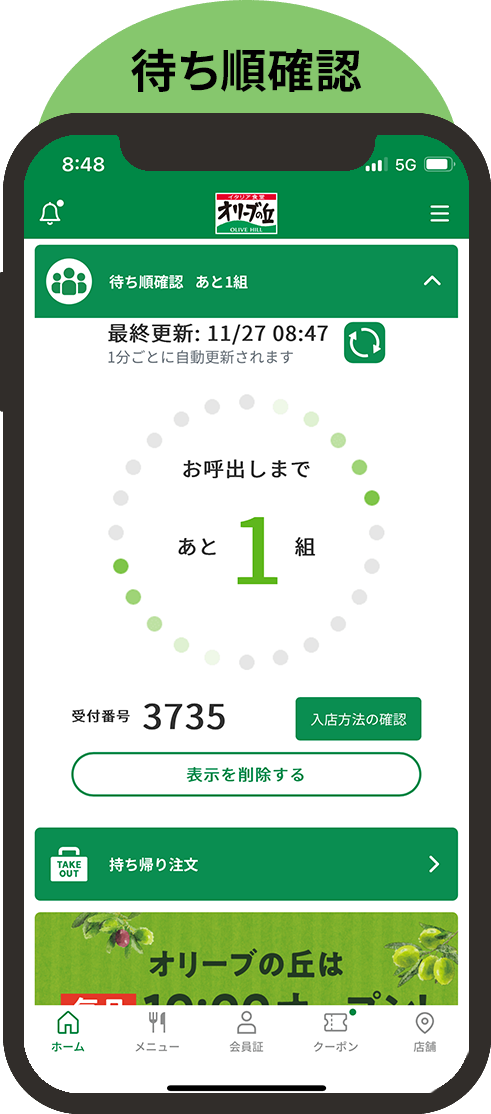

メールアドレス認証でお困りの場合は以下をご確認ください。
以下の手順に沿って、メールアドレスのご登録をお願いいたします。
※「@olivenooka.jp」からメールが届きます。メールを受信できる設定にしてください。
①
アプリを立ち上げる。
②
ホーム画面のポップアップで
[メールアドレス認証する]をタップ。
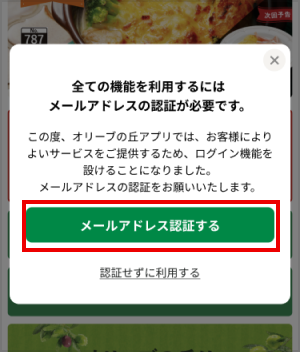
<ポップアップを閉じた場合>
ホーム画面右上にある「≡」(ハンバーガーメニュー)をタップ。設定画面上部にある[メールアドレス認証する]をタップ。
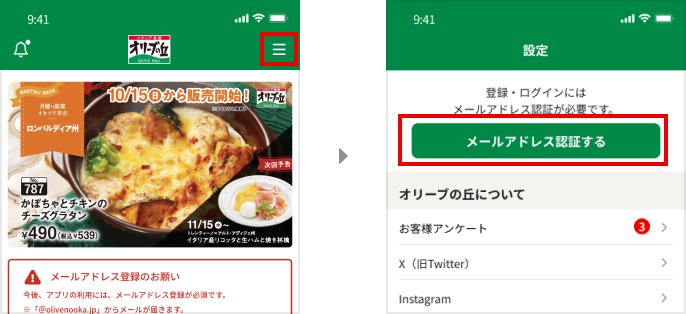
①
登録したいメールアドレスを入力する。
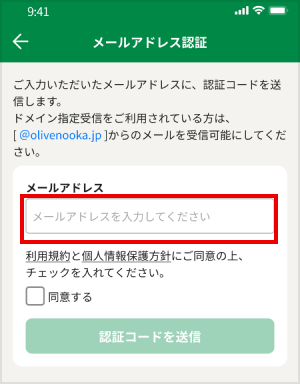
②
利用規約と個人情報保護方針を確認し、同意するにチェックを入れ、[認証コードを送信]をタップ。
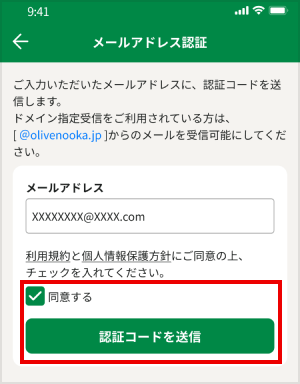
③
入力したメールアドレスに届いた、4桁の認証コードを確認する。
※オリーブの丘アプリを終了しないようにご注意ください。
④
認証コードが確認出来たら、アプリ画面に戻り認証コードを入力する。
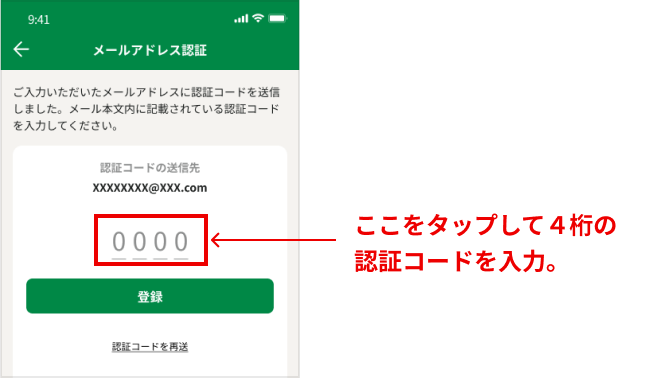
以下をお試しください。
正しいメールアドレスかどうかに加えて、
スペースなどが入っていないか、文字が全角になっていないかをご確認ください。
受信拒否設定している場合は、受信を許可してください。
ご利用のメールソフトによっては、ご自身でメールアドレスを指定して「受信許可」の設定をする必要があります。以下をお試しください。
携帯キャリアのメールアドレスをご利用の方
①
dメニューへアクセス
②
My docomo(お客様サポート)を押す
③
[メール設定]を押す
④
受信リスト設定(指定受信設定)を行う。
受信許可するメールアドレス・ドメインに 「olivenooka.jp」を入力。
【docomo設定方法はこちら】
①
「迷惑メールフィルター」の設定画面へアクセス
②
受信リストの設定を行う。受信許可するメールアドレス・ドメインに「olivenooka.jp」を入力
【au設定方法はこちら】
①
My SoftBankにログイン
②
メール設定をクリック
③
許可するメールの登録をクリック
④
受信許可するメールアドレス・ドメインに「olivenooka.jp」を入力
⑤
後方一致を選択の上で、次へをクリック
⑥
登録するボタンをクリック
【softbank設定方法はこちら】
フリーメールアドレスご利用の方
①
Yahoo!メールにログインします。
②
Yahoo!メールトップページ右上の[メールオプション]をクリックします。
③
メールの管理[フィルターと受信通知設定]をクリックします。
④
[追加]ボタンをクリックします。
⑤
フィルター名「オリーブの丘アプリ」From「@olivenooka.jp」「を含む」の条件を入力し、[保存]をクリックします。
①
PC又はスマホブラウザでGmailにログインします。 (スマホブラウザでのログイン方法GoogleChromeでGmailを検索する)
②
Gmailトップページ右上の[設定]をクリックします。
③
すべての設定を表示設定メニュー[フィルタ]をクリックします。
④
[新しいフィルタを作成]をクリックします。
⑤
フィルタの条件でFrom「@olivenooka.jp」を入力し、[次のステップ]ボタンをクリックします。
⑥
「迷惑メールにしない」にチェックを入れ、[フィルタを作成]をクリックします。
①
Hotmailにサインインします。
②
Hotmailトップページ右上の[オプション]をクリックし、ドロップダウンメニューの[詳細オプション]をクリックします。
③
迷惑メール[差出人セーフリストと受信拒否リスト]をクリックします。
④
[差出人セーフリスト]をクリックします。
⑤
許可する差出人またはドメイン「@olivenooka.jp」を入力し、[リストに追加]をクリックします。
ドメインとは?
メールアドレスの@(アットマーク)以降の英数字をドメインと言います。
例:オリーブの丘アプリのアドレスの場合
account@olivenooka.jp
認証画面の[認証コードを再送]をタップすると認証コードが再送されます。連続しての再送はできませんので、お時間をおいてお試しください。